Cómo Establecer Controles Parentales En YouTube
Cómo Establecer Controles Parentales En
TODO LOS TEMAS
- ¿Cómo aplicar Control Parental?
-
- ¿Se Te Olvido La Contraseña De Restricciones?
- Como Establecer El Control Parental En WhatsApp
- Control Parental de Facebook
- El Mejor Software Gratuito de Control Parental
- Las Mejores Aplicaciones para Monitorear el iPhone de un Niño
- Mejores Aplicaciones de Control Parental para iPhone del 2018
- Cómo Revisar el Historial de Navegación Privada en Teléfonos o Tablets Android
- Mejores Aplicaciones Gratuitas de Control Parental Para Android en el 2018
- Google está eliminando las funciones de control parental de Chrome
- Mejores Aplicaciones de Control Parental iOS para iPad e iPhone 2018
- Detección y Eliminación de Spyware para iPhone
- Utilice su Router para Limitar el Uso de Internet de su Hijo
- ¿Cómo Ver lo que mi Hijo/Hija esta Haciendo en su Teléfono?
- Monitor de Bebé: Vigila a tu bebé en todas partes y en todo momento
- Las Mejores Aplicaciones de Control Remoto en 2018 Para Controlar el TV & PC
- ¿Cómo rastrear su celular?
-
- Mejor Software Gratuito Para el Rastreo de Correos Electrónicos del 2018
- Cómo Cambiar la Ubicación en su iPhone
- Cómo Encontrar la Ubicación de Alguien en Facebook
- Rastreador Gratuito de un Teléfono Celular a través del Número
- Como Rastrear Un Numero De Teléfono Gratis
- ¿Cómo Saber Si Tu Teléfono Está Siendo Monitoreado?
- ¿Cómo Rastrear La Ubicación de una Llamada Telefónica?
- Como Rastrear Un Teléfono Android Desde iPhone Gratis
- Como Rastrear Gratis un iPhone Por Numero En Línea
- Como Rastrear La Ubicación Con Un Numero Telefónico En Línea Gratis
- Cómo Usar un Router para Monitorear Qué Sitios Web Son Visitados
- Como Rastrear Un Carro Con GPS Gratis
- Como Rastrear un Teléfono Utilizando el IMEI Gratis
- Aplicaciones De Rastreo GPS Gratis 2019
- Como Rastrear La Ubicación de Un Teléfono Celular Utilizando Google Earth
- ¿Cómo bloquear aplicaciones?
-
- Mejores Aplicaciónes Gratuitas de Android Para Bloquear Llamadas
- Aplicaciones Bloqueadoras de Llamadas Para iPhone
- Cómo Bloquear Anuncios en Youtube al Utilizar un Android
- Cómo Bloquear la Pornografía en el Teléfono Celular de un Niño
- Aplicaciones Para Bloquear Mensajes de Texto Para Android y iPhone
- Nueva Aplicación De Bloqueo Pornográfico Del 2018
- Como Bloquear Pornografía en iPhone
- Apps para el Bloqueo de Pop-Up para Google Chrome
- Mejor Aplicación para Bloquear Pornografía
- Cómo Bloquear Pornografía en Teléfonos y Tabletas Android
- Las Mejores 10 Aplicaciones de Bloqueo de Sitios Web 2018
- Mejores Aplicaciones del 2018 para Padres para Bloquear Pornografía
- ¿Cómo Bloquear Sitios Web Porno?
- ¿Cómo Bloquear Sitios Web en Chrome con un Android?
- Las Mejores Aplicaciones para Bloquear Anuncios y Por Qué Las Necesitamos
- ¿Cómo localizar su familia?
-
- El Mejor Localizador Familiar de Sprint
- Métodos para Localizar un Miembro de la Familia o Compartir Su Ubicación con la Familia
- App de Localizador: T-Mobile Localizador Familiar
- La Mejor Alternativa al Localizador Familiar Life360
- Las 10 Mejores Aplicaciones de Fertilidad del 2019
- Software de Árbol Familiar Y Aplicaciones Para Tu Aplicación De Búsqueda Familia
- 5 Aplicaciones De Localización Familiar Gratis | Rastreador GPS gratuito para ni
- Las 5 Mejores Aplicaciones Familiares Económicas Para Ayudar A Tu Familia A Ahor
- 10 Mejores Aplicaciones de Juegos Familiares
- Mejor Localizador Familiar de AT&T
- ¿Cómo monitorear su celular?
-
- Como Monitorear Mensajes De Texto En Android
- Monitor De Batería Android - ¿Que Esta Descargando La Batería De Tu Android?
- 10 Mejores Apps de Monitoreo Para Android Para Monitorear a Su Hijo
- Cómo Monitorizar el Uso de Datos en un iPhone
- Las Mejores Aplicaciones De Monitoreo Para Android 2019
- Las 5 Mejores Aplicaciones de Rastreo de Sueno Para iPhone Y Apple Watch
- Cómo Convertir Su iPhone en un Monitor de Tensión Arterial
- Las Mejores Aplicaciones Android Para Monitorear la Frecuencia Cardiaca del 2018
- Mejores Aplicaciones Android para Monitoreo de Bebes
- Mi Esposo Esta Adicto a Su Teléfono
- Las Mejores Herramientas de Monitoreo de Sitio Web Gratis en 2018
- ¿Cómo poner filtro y tiempo de pantalla?
-
- ¿Qué es el Tiempo de Pantalla en iPhone y Cómo se Usa?
- Aplicación De Cronometro De Niños Para Controlar El Tiempo En iPhone e iPad
- Revisar el Uso de Dispositivo de los Niños con el Tiempo de Pantalla en iOS 12
- Reseña de Barracuda Web Filter - Características& Pros& Contras y Alternativa
- Las mejores soluciones de filtros web que los padres deben conocer
- Cómo Filtrar un Sitio Web en Chrome
- Top 5 de Bloqueadores de Contenido iOS que Realmente Funcionan en 2019
- Bloqueadores de Contenido Útiles para Samsung e iPhone
- Los Mejores Filtros De Internet Para Teléfonos Y Tabletas De Niños
- FamiSafe Software de Filtrado de Internet
- Los 10 Mejores Filtros del Contenido de Internet | Filtrado Web que Funciona al
- ¿Cómo poner Control Parental en iOS y Android?
-
- 10 Aplicaciones de Control Parental Para Dispositivos Android
- Controles Parentales - Cómo Bloquear el iPhone de su Hijo
- Cómo Llevar a Cabo el Control Parental en el iPod Touch
- La Mejor Aplicación De Control Parental Android
- Las Mejores Aplicaciones Parentales Para Teléfonos y Tabletas Android
- Como Establecer Controles Parentales YouTube En iPad
- El Control Parental Para Tableta Android Se Asegurará Que Los Niños Estén Bien
- Cómo Desactivar los Controles Parentales de iPhone
- Métodos para Bloquear Mensajes de Texto en un iPhone
- Controles Parentales iPhone 7 y iPhone 7 Plus
- Consejos y Reviews
-
- Cosas Que Nunca Deberías De Prohibir Que Tu Niño Haga
- Reseña Norton Family Premier - Pros & Cons Y Alternativa
- Reseña de la Aplicación de Control Parental Kroha. Doctor Komarovskiy - Pros & Cons
- 10 cosas que los padres nunca deberían hacer por sus hijos
- 10 Consejos Básicos de Cómo Proteger a su Hijo
- Reseña De Control Parental Screen Time - Pros& Cons Y Alternativa FamiSafe Alter
- Reseña De Control Parental My Watchdog Mobile - Pros& Cons Y Alternativa A Famisafe
- Reseña de FamilyTime Parental Control - Pros& Contras y Alternativa
- 10 Consejos Para Padres Para Lidiar Con un Niño Travieso
- Reseña De Control Parental SecureTeen - Pros& Cons& y una Alternativa
- Reseña de Kids Place Parental Control - Pros& Contras& y Alternativas
- 10 problemas De Conducta De Niños Que Son Culpa de Los Padres
- ¿Cómo prevenir el Cyberbulling?
-
- Bullying En Línea: Aprende A Como Lidiar Con El Bullying En Línea
- Cómo Proteger a tus Hijos del Acoso o Bullying por Mensajes de Texto
- Qué hacer si alguien es intimidado por redes sociales
- ¿Cómo Alejar del Bullying a Tus Hijos?
- Las 3 mejores maneras que debes conocer para evitar bullying o acoso escolar
- Los 5 Mejores Programas Anti-Bullying en Escuelas
- Las Apps Anti-Bullying Más Útiles para Control Parental
- Estos Videos Anti-Bullying Pueden Ayudarte a Entender el Bullying
- Cómo Prevenir el Bullying en Escuelas: Una Guía Completa para Padres e Hijos
- Consejos para Niños Sobre Cómo Detener el Bullying en Escuelas
• Publicado en: Bloqueador de YouTube • Soluciones probadas
Con el avance del Internet, se ha vuelto muy fácil obtener información en cualquier cosa que te pueda buscar. El Internet puede ser también muy útil para los niños y sus estudios aparte de ser utilizados como un medio de entretenimiento. YouTube esta entre los sitios web de transmisión de vídeo más populares, los niños hoy en día pasan más tiempo en YouTube que en la TV. Pero YouTube está lleno de contenido inapropiado como desnudez o violencia que no es buena para los niños. Entonces, puede que quieras utilizar los controles parentales de YouTube para bloquear el acceso a los niños para este contenido inapropiado. Entonces, aquí en este artículo, hemos discutido varias maneras de poner controles parentales en YouTube.
Herramientas de Restricción de Contenido Ayudan a Proteger a Tus Niños en Google y YouTube
Para tratar la preocupación de los padres para Google y los controles parentales de YouTube, Google ha introducido las herramientas de Centro de Seguridad. Estas herramientas del Centro de Seguridad de Google te ayudan a habilitar el filtro de contenido así como también las características de bloqueo de contenido en las búsquedas de Google y YouTube. Puedes incluso reportar el contenido sospechoso en YouTube.
Las herramientas del centro de seguridad de Google están a continuación -
- Búsqueda Segura - Esta herramienta te permite boquear el contenido inapropiado y los sitios web de los resultados de búsqueda de Google como la pornografía, violencia y el contenido inapropiado.
- Filtrado de Contenido de YouTube - la búsqueda de Google puede bloquear el contenido inapropiado en los resultados de búsqueda de Google. Pero este no es el único lugar donde puedes aplicar el filtrado de contenido. Utilizando el modo de restricción en YouTube, puedes habilitar algún nivel de filtrado de contenido en YouTube.
- Centro de aplicación y de reporte - si piensas que alguien ha cargado vídeos vergonzosos de tu niño en YouTube, puedes contactar al centro de aplicación y de reporte en YouTube para reportar y eliminar el contenido.
Cómo Establecer el Control Parental en YouTube
Cómo colocar los controles parentales de YouTube en un Teléfono Android?
Puedes colocar controles parentales en YouTube en un dispositivo Android desde la aplicación móvil de YouTube utilizando los pasos a continuación -
Paso 1: Abre la aplicación móvil de YouTube e inicia sesión en tu cuenta si no lo has hecho.
Paso 2: Luego, haz clic en el icono de tu cuenta en la parte superior derecha y presiona en "Configuraciones".

Paso 3: En Configuraciones, presiona la opción "General" y luego habilita el "Modo Restringido" en la siguiente página.
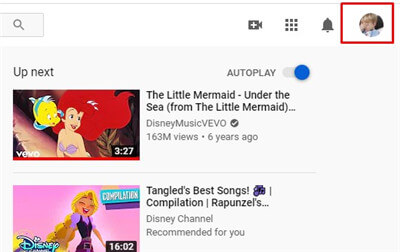
Cómo colocar controles parentales en YouTube en iPhone?
También puedes establecer los controles parentales de YouTube en la aplicación de YouTube en tu iPhone. Sigue los pasos a continuación para habilitar los controles parentales en iPhone -
Paso 1: Abre la aplicación de YouTube en iOS
Paso 2: Presiona el icono de tu cuenta en la esquiva superior derecha.
Paso 3: Desde el menú que aparece, selecciona "Configuraciones".
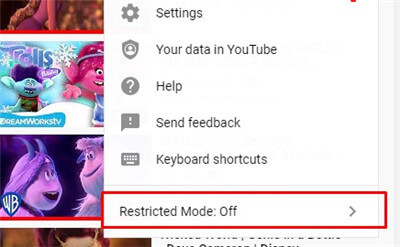
Paso 4: Ahora, presiona la opción "Filtrado Modo Restringido"
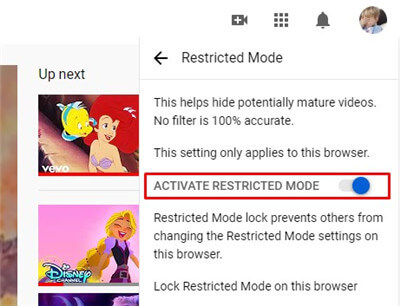
Paso 5: Finalmente, elige "Estricto" desde las opciones y luego sal de las configuraciones.
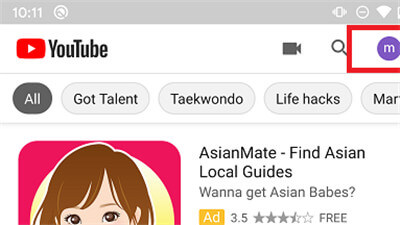
¿Cómo poner controles parentales en YouTube en iPad?
Como el iPhone e iPads son ambos dispositivos iOS, también es posible habilitar el modo seguro de YouTube en iPad. Sigue los pasos a continuación para poner los controles parentales en iPad a través del navegador Safari -
Paso 1: Ve a Youtube.com y presiona los tres puntos en la esquina superior.
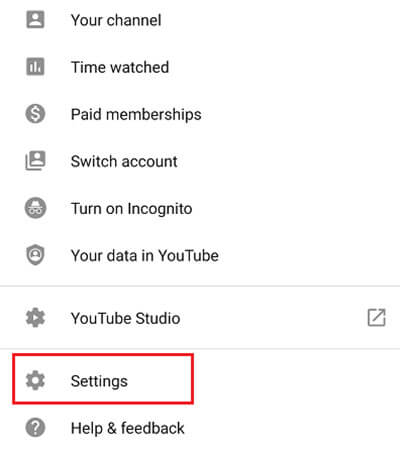
Paso 2: Una ventana emergente aparecerá, selecciona " configuraciones"
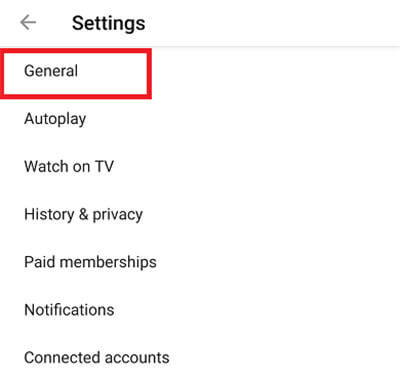
Paso 3: Ahora, estarás en las configuraciones Presiona el modo restringido para habilitar la característica de seguridad.

También es posible habilitar los controles parentales de YouTube en iPad a través de la aplicación de YouTube. El proceso es similar a la habilitación del modo de seguridad en YouTube en iPhone. Este método también puede ser utilizado en iPhone.
Mas consejos sobre los controles parentales de YouTube.
YouTube es un lugar estupendo para el entretenimiento y casi todos utilizan YouTube una vez en su horario diario. Pero también tiene contenido sospechoso que puede ser inapropiado para los niños. Entonces, como padres, puedes colocar controles parentales en YouTube para que tus niños no entren en contacto con contenido inapropiado como la desnudez y violencia. Puedes utilizar los siguientes consejos para utilizar el modo de seguridad YouTube para un filtrado de contenido efectivo en YouTube -
Modo de bloqueo restrictivo - es muy fácil habilitar el modo de restricción en un navegador web. Pero eso también significa que es fácil de deshabilitar. Entonces, puedes bloquear el modo restringido en tu navegador web y prevenir que tus niños lo apaguen. Solo inicia sesión en tu cuenta de YouTube y luego habilita el modo restringido. Haz clic en el modo de Bloqueo Restringido en este navegador y guarda las configuraciones. Luego cierra sesión de tu cuenta y el modo restringido se mantendrá en ese navegador. Tus niños no serán capaces de cambiar las configuraciones una vez hayas cerrado sesión.
Utiliza aplicaciones de filtrado de contenido como KidSafe Tube - KidSafe Tube es una alternativa a los controles parentales de YouTube. Esta aplicación filtra contenido en YouTube para que ningún contenido ofensivo o inapropiado llegue a tus niños.
Instala YouTube para Niños - en vez del YouTube normal, también puedes instalar YouTube para niños en el dispositivo de tu niño. El YouTube para niños es una versión para niños que no contiene ningún contenido inapropiado o ilícito que los padres no quieren que sus niños vean.
FamiSafe - El Mejor Software de Monitoreo y Control Parental
Quieres monitorear las actividades de tus niños en sus teléfonos inteligentes? Entonces prueba FamiSafe. Es una solución de monitoreo y control que permite a los padres mantener un rastreo de actividades de sus niños y sus teléfonos inteligentes. Utilizando FamiSafe, los padres pueden rastrear lo que sus niños ven en el Internet Si tus niños utilizan un navegador en vez de la aplicación de YouTube para ver los vídeos de YouTube, entonces también es posible rastrear la actividad de YouTube con FamiSafe. Esta herramienta es muy fácil de utilizar y no requiere ningún conocimiento técnico. Además, funciona en el fondo, previniendo ser detectado. Tiene muchas características de monitoreo y algunas de ellas están a continuación -
- Ver historial de navegación - Con FamiSafe, puedes saber cuáles sitios web visita tu niño en su teléfono FamiSafe te dará los detalles de todos los sitios web visitados con su URL completo. Si tu niño utilizo un navegador para ver vídeos de YouTube, también será grabado en FamiSafe.
- Rastreo de Ubicación - Si siempre te preocupan los paraderos de tus niños, entonces FamiSafe ofrece características de rastreo de ubicación avanzadas. Puedes rastrear la ubicación en tiempo real así como también ubicaciones previas visitadas por el objetivo.
- Bloquear aplicaciones y sitios web - También puedes bloquear ciertas aplicaciones y sitios web que no quieres que utilicen los niños. No necesitas acceso al móvil objetivo para esta tarea ya que puedes controlar todo remotamente.
- Restricciones de Horario - No solo el bloqueo de aplicaciones, puedes establecer límites de tiempo para el uso del dispositivo. Puedes limitar el tiempo que tu niño puede utilizar el Internet o aplicaciones y juegos.
- Soporte de Geo-cerca - También es posible hacer una geo-cerca en ciertas ubicaciones en el mapa para obtener notificaciones de alertas cuando tu niño llegue a esa ubicación.

Puede ser una tarea desalentadora para saber lo que tus niños ven en el Internet Debido a la disponibilidad de contenido inapropiado e ilícito en línea, los padres no pueden más que preocuparse por sus niños. Pero no te preocupes, FamiSafe te ayudara a hacer esta tarea más fácil. Con sus características de monitoreo abundante, puedes monitorear las actividades de tus niños en sus dispositivos inteligentes. Puedes rastrear sus ubicaciones GPS, establecer geo-cercas, ver historial de navegación, boquear aplicaciones y sitios web, y otras características de control parental. Entonces, descarga gratuitamente la aplicación FamiSafe y comienza el monitoreo de tus niños hoy. Ya que FamiSafe funciona en modo oculto en el fondo, tus niños no sabrán nada sobre el monitoreo.

Omar Antonio M.
staff Editor